4 Formas sencillas y seguras para pasar datos de un celular a otro sin App

Escrito por Alfonso Cervera |

¿Tienes un nuevo Smartphone y no sabes como pasar datos de un celular a otro sin App? Aprende a cómo transferir contactos, mensajes, fotografías o archivos de música y pasarlos a otro y viceversa.
Hoy en día existen infinidades de soluciones de forma inalámbrica o usando una computadora. Pero, no con estos métodos de sencillas instrucciones fáciles y rápidas de realizar desde WonderShare MobileTrans.
Lo que verás en este tutorial:
Para ayudarte a elegir la mejor solución para pasar datos de un celular a otro sin App, hemos creado este tutorial para ayudarte a ahorrar tu tiempo y esfuerzo. Acompáñanos hasta el final y aprenderás las 4 maneras sencillas y seguras para pasar datos de un celular a otro sin App, sin cable USB y sin Internet.
Explora un método manual para pasar datos entre celulares
Si no deseas utilizar ninguna aplicación o herramienta de terceros para pasar datos de un celular a otro sin App, puedes probar esta opción y transferir un conjunto de archivos y quieres empezar tu Smartphone nuevo, basta con un modo tradicional para obtener esos elementos. Para lograrlo, existen varias maneras, a continuación te mencionaremos las 3 más fáciles y usuales.
Método 1: Conexión USB

Para pasar datos de un celular a otro sin App con conexión local USB debes tener a mano un ordenador y un cable USB. Conecta ambos Smartphones a tu ordenador. Abre el almacenamiento de tu equipo y busca los dispositivos externos conectados. Asi como te mostramos a continuación.
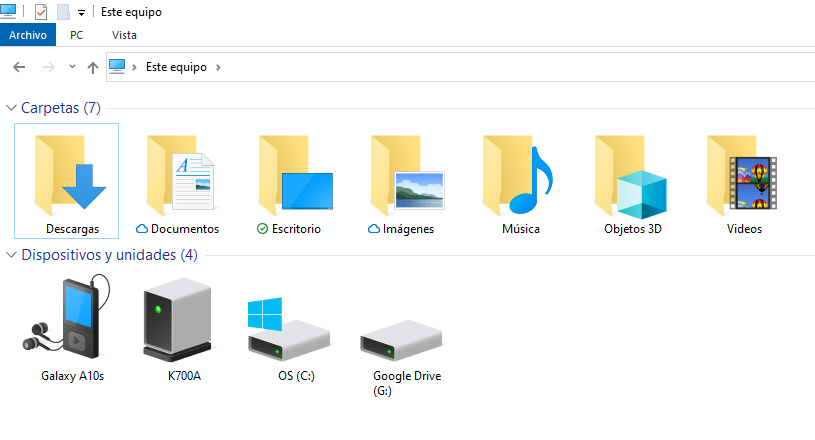
Cuando encuentres los iconos de ambos Smartphones, busca la ubicación de los archivos que desea enviar, debes cortar desde el almacenamiento del dispositivo que usabas y pegar en alguna parte del ordenador.
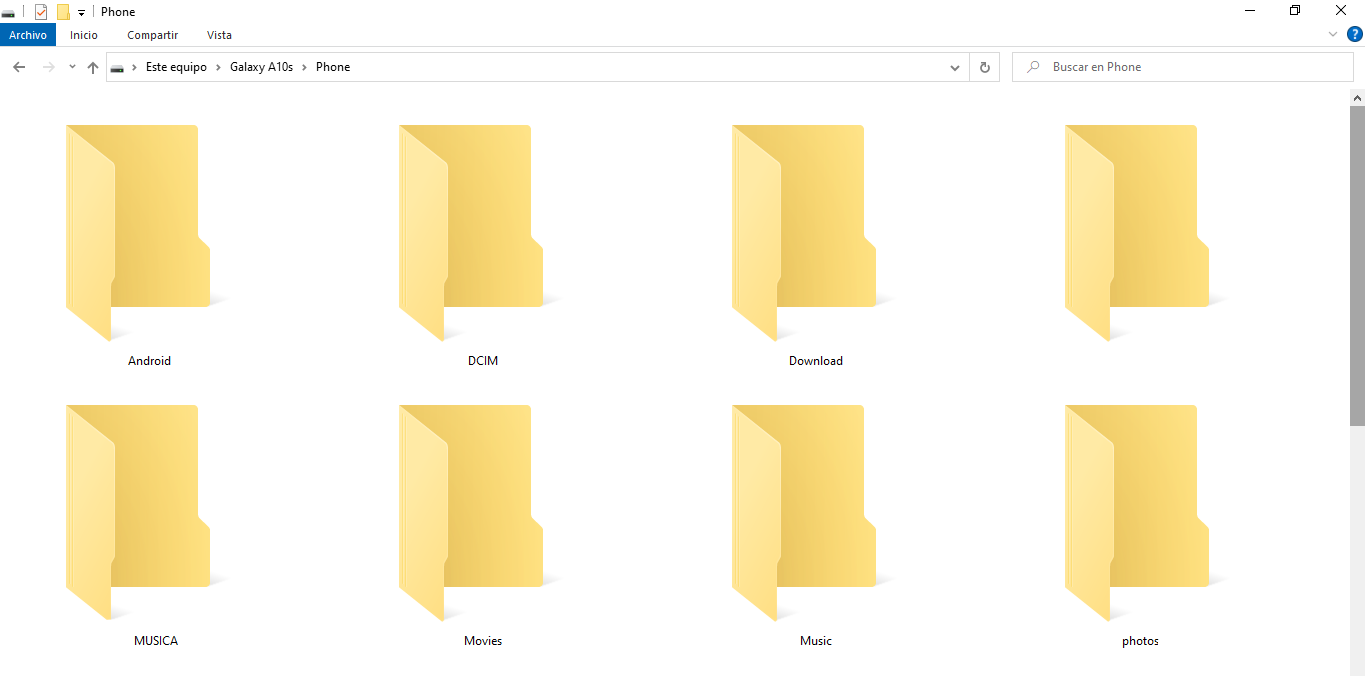
Un consejo
Para cortar debes seleccionar los archivos e ir a clic derecho y darle a la opción cortar. Si quieres operar de una manera más rápida, solo presiona en tu teclado la tecla "Control (Ctrl)" seguida de la letra "X" y tus archivos están cortados y listos para pegar en la próxima ubicación.
Pegar en la nueva ubicación es lo mismo, presiona en tu teclado la tecla "Control (Ctrl)" seguida de la letra "V" y busca la carpeta de archivo en el icono del nuevo dispositivo y pega los archivos y espera que culmine el proceso de forma exitosa.
Es un método muy obvio, pero más sencillo es imposible que todos podamos hacer, por ello no dejamos de mencionarlo. Pero, ¿qué pasa si no tienes un cable USB?. Hay 2 maneras de trasladar datos móviles sin cable USB y te la mostramos a continuación.
Método 2: Vía Internet - trasladar datos móviles sin cable USB
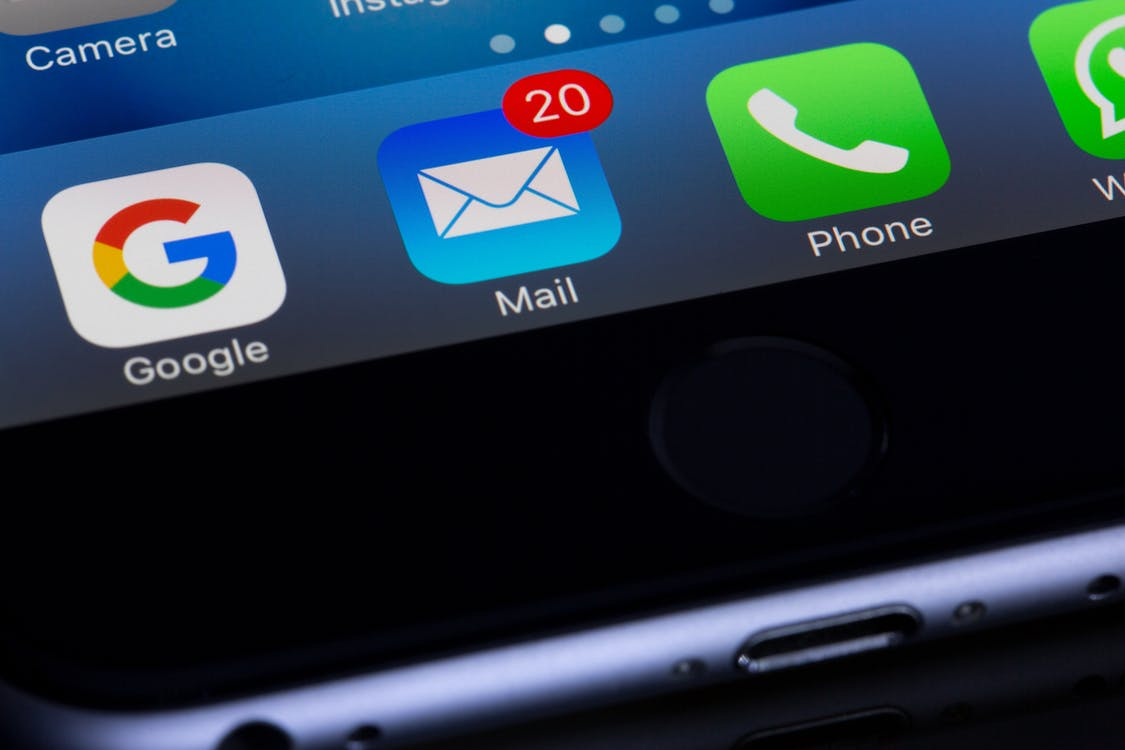
Otro modo es el de buscar y seleccionar cada archivo que deseas transferir a tu nuevo dispositivo y enviarlo a través de algún correo electrónico de preferencia para posteriormente puedas descargar al ingresar a la misma dirección de email agregado a tu nuevo dispositivo y descargar los archivos.
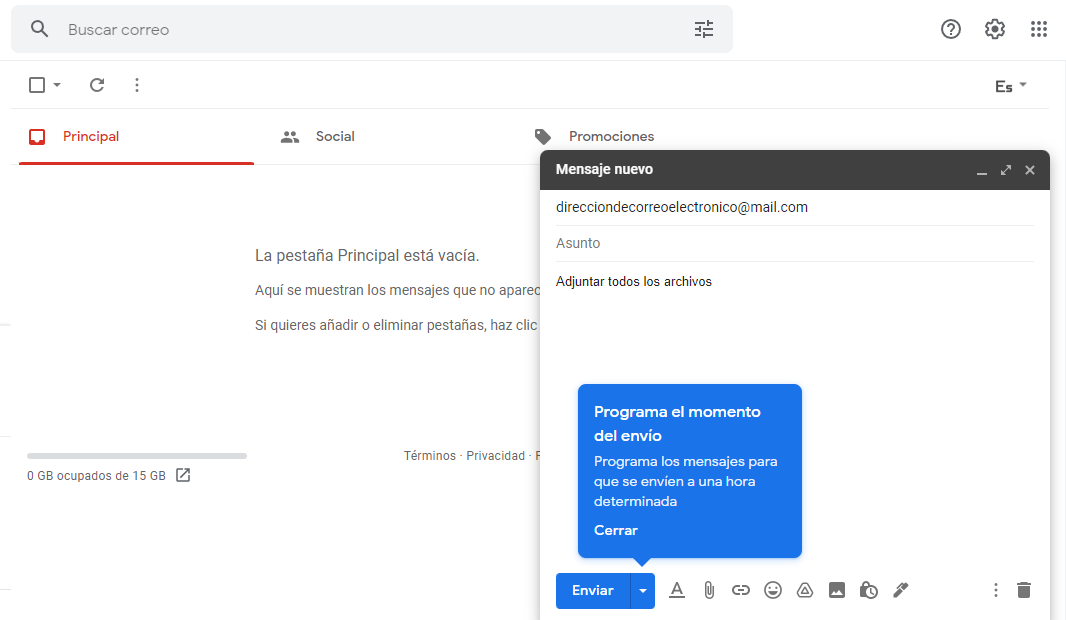
Si todos los elementos hacen una suma muy grande de peso puedes subirlo a nube; sin embargo, este método no servirá si deseas manejar tu nuevo dispositivo con una nueva cuenta de correo o drive, a menos que desees compartir los archivos a la nueva cuenta.
Es un método que puede ser lento, sin embargo, más sencillo no puede ser. Todos podemos hacerlo sin problema y por ello lo hemos mencionado como segunda opción. Pero, ¿qué pasa si tampoco tienes conexión a Internet?, o no deseas asociar la misma cuenta de usuario?
Hay otra manera de transferir archivos móviles sin Internet, tampoco cable USB y te la mostramos a continuación.
Método 3: Vía Bluetooth

Desde ajustes o panel de notificaciones. Puedes deslizar el menú desplegable superior y verás la opción de activar y desactivar Bluetooth. Contacta la función de Bluetooth en ambos dispositivos y automáticamente buscará el dispositivo disponible dentro del rango.
Se mostrarán varias opciones cercanas, busca en el dispositivo que usabas los archivos que deseas transferir y le das a la opción de enviar hacia el nuevo dispositivo que estás utilizando. Desde el nuevo dispositivo confirma si deseas recibirlo y espera mientras los datos se transfieren los archivos. Asi como te mostramos en este video a continuación:
Sugerencia ante el uso de metodología manual
La mayoría de los métodos manuales lleva algo de tiempo y a veces hay que intentarlo varias veces en el peor de los casos. A menudo no puede finalizar la transferencia cuando un archivo es muy pesado o cuando se alejan mucho los dispositivos entre sí y la lentitud esto depende de cuantos archivos y peso de elementos contenga el dispositivo.
Desde WonderShare MobileTrans buscamos lo mejor para nuestros usuarios. Lo mejor para estos casos es gestionar todo a través de un Software dedicado. Si deseas transferir tus datos de forma segura, eficiente y automatizada, sin tanto procedimiento y espera, es lo que deberías tener en cuenta al momento de transferir tus datos.
Software para transferir datos móviles fácil y rápido
Existen varios Software compatibles con todos los smartphones o por lo menos los modelos más nuevos para no tener que transferir cada archivo uno por uno.
Estas útiles herramientas no son App, son Software diseñados para transferir todos tus archivos como fotos, vídeos, música, contactos, ajustes, mensajes, registros de llamadas incluso restaurar tus copias de seguridad y registros de llamadas, mensajes, historial del navegador, a tu nuevo dispositivo de con unos cuantos clics y de manera automática.
Por lo general funcionan por medio de 3 modos, a través de Wi-FI o usando un cable USB cualquiera de estos modos serán empleados para el manejo de transferencia a través de ambos dispositivos o por medio de un ordenador con unos cuantos clics.
Si quieres hacerlo mediante un Software de forma automatizada, vamos a mostrarte uno muy efectivo y mayormente utilizado hoy en día, por ser rápido, ya que con unos solos clics y listo así de fácil por ello lo recomendamos, no solo nosotros, también sus usuarios. Te lo mostramos a continuación.
MobileTrans - Transferencia Telefónica

Si quieres algo completo, eficiente y fácil, que únicamente necesites conectar los dispositivos al punto de acceso virtual lo puedes hacer con MobileTrans. Es el método más fácil y más recomendado para transferir archivos. ¡Con este Software puedes método manual para pasar datos entre celulares con unos clics! Tiene una interfaz sencilla para la gestión de forma remota Smartphones inteligentes.
Compatible con distintas marcas
Entre ella cabe destacar: Apple, Samsung, HTC, LG, Sony, Google, HUAWEI, Motorola, ZTE, Nokia incluso, todos estos dispositivos cruzados en tiempo real y transferir datos entre Android por USB y tabletas, en dispositivos iOS 15, Android 10, Windows 10 y Windows iPhone.
Dispone de funciones interesantes para la transferencia de datos y respaldos entre sistemas operativos y dispositivos, también brinda una rápida implementación y fácil utilización para la solución de gestión de dispositivos móviles y tabletas Android e iOS.
Permite la personalización, administración almacenar, hacer una copia de seguridad, monitorizar, controlar y un acceso completo con cualquier dispositivo y gestionar transferencias y respaldo así cambies a un nuevo dispositivo sin importar el sistema operativo que utilices.
Puedes ver, extraer, enviar y recibir de un dispositivo a otro. Mover, copiar, enviar y recibir múltiples archivos como fotos, videos, películas, canciones, documentos, aplicaciones, mensajes, juegos, contactos, imágenes, registros de llamadas y otros. Puedes mover elementos de cualquier tamaño rápidamente, mediante el cable USB con unos simples pasos.
¿Cómo usar MobileTrans?
Para pasar datos de un celular a otro sin App debes descargar el Software, en tu sistema Windows o Mac. Se abrirá un menú y allí debes seleccionar "Transferencia de Smartphone". Conecta el cable USB de ambos Smartphones a la computadora y deja que lo detecte automáticamente. Lo bueno de este Software es que es muy automatizado, basta con unos clics para método manual para pasar datos entre celulares sin perder nada, su interfaz intuitiva y no necesita ningún conocimiento técnico para manejarlo.

El siguiente paso sería seleccionar el tipo de datos que deseas transferir y esperar la culminación de la transferencia de modo exitosa. La calidad de los datos permanece 100% intacta y no se pierde ningún archivo al moverlo y lo recibes todo de manera organizada en el nuevo Smartphone.


Nuestra conclusión sobrepasar datos de un celular a otro sin App
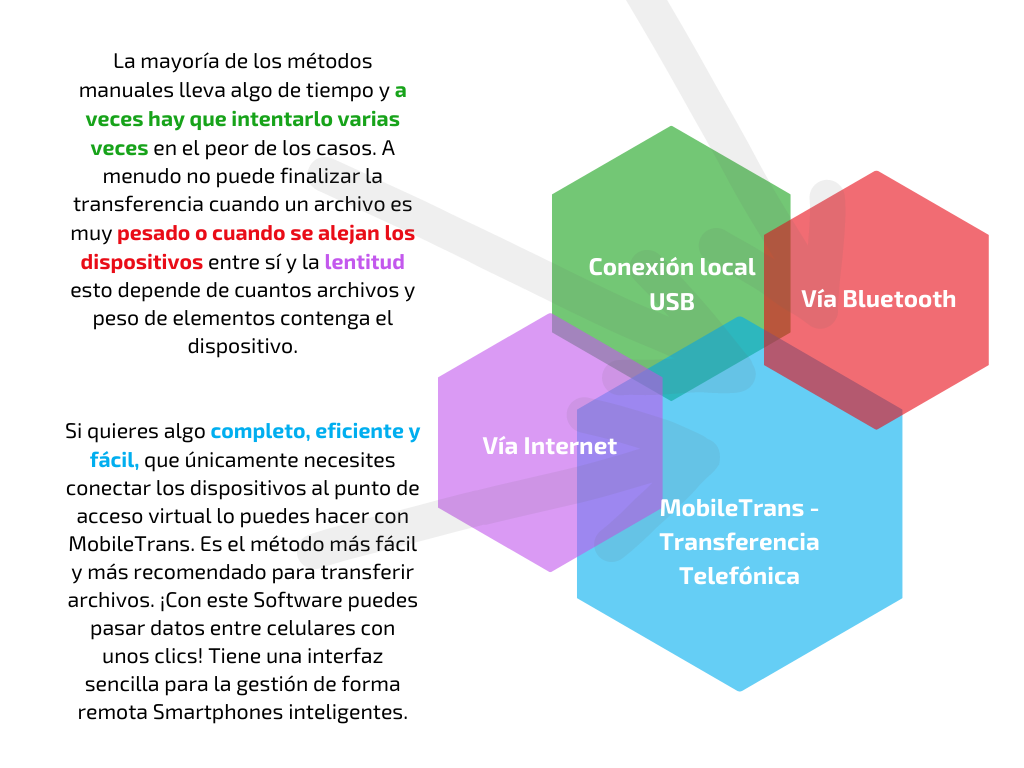
Esperamos que hayas tomado la mejor decisión, sobre qué herramienta o metodología implementar y hayas logrado una transferencia rápida, sencilla y sin problemas.
En este tutorial aprendiste las 4 formas sencillas y seguras para pasar datos de un celular a otro sin App, sin cable USB y sin Internet y a través de uno de los más efectivos Software para gestionar de manera inteligente tu Smartphone.
¿Utilizas Samsung? Seguramente los siguientes enlaces te pueden interesar:
Transferir datos de Samsung a Samsung de manera fácil y efectiva
6 soluciones útiles sobre cómo transferir datos de Samsung a Samsung
Últimas Tendencias
Artículos Populares
Todos los Temas


La mejor solución para transferir datos móviles



Alfonso Cervera
staff Editor
Comentario(s)